Windows дозволяє користувачеві змінювати розкладку клавіатури, коли йому потрібно вводити іншою мовою. Після додавання мови до комп’ютера з Windows розкладка клавіатури за замовчуванням для цієї мови встановлюється автоматично.
Зазвичай мовна панель відображається в області сповіщень на панелі завдань, якщо на вашому комп’ютері з Windows 11 встановлено більше однієї мови або розкладки клавіатури. За допомогою цієї мовної панелі ви можете змінити мову дисплея. Ви також можете використовувати Windows + пробіл комбінацію клавіш, щоб перейти до всіх встановлених мов і вибрати одну з них.
Цю мовну панель можна налаштувати так, щоб вона відображалася на робочому столі як плаваюча мовна панель або була закріплена на панелі завдань у Windows 11. У цій статті ми детально описали кроки, які допоможуть вам відобразити мовну панель на робочому столі або панель завдань на комп’ютері з Windows 11.
Зміст
Показати мовну панель на робочому столі в Windows 11
За замовчуванням значок мовної панелі відображається праворуч на панелі завдань на вашому ПК з Windows 11. Щоб побачити мовну панель у вигляді плаваючого вікна на робочому столі, виконайте наведені нижче дії.
1. Відкрийте Параметри Windows додаток за допомогою Windows і я комбінацію клавіш на клавіатурі.
На Налаштування сторінку, виберіть Час& мова вкладка на лівій панелі.
2. Тепер перейдіть до правої сторони та натисніть на поле з текстом Введення тексту.
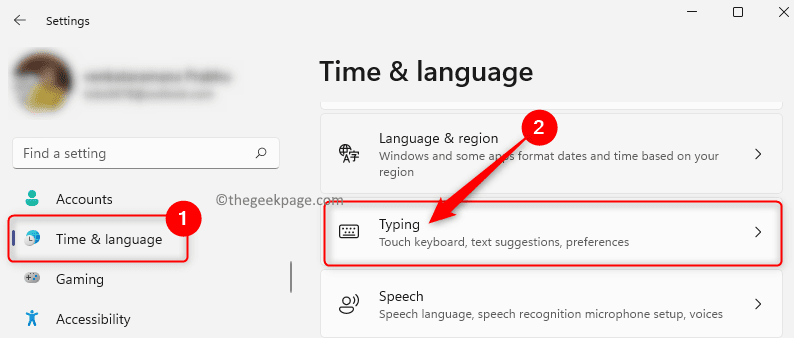
РЕКЛАМА
Як тільки ви перебуваєте на Введення параметрів сторінку, прокрутіть униз і клацніть плитку з позначкою Розширені налаштування клавіатури.
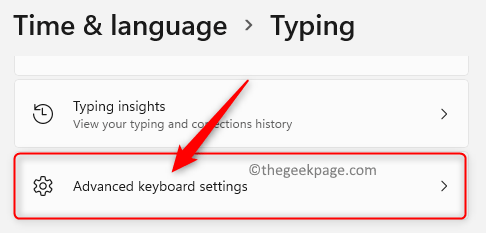
3. В Розширені налаштування клавіатури вікно, що відкривається, перевірити коробка поруч Використовуйте мовну панель на робочому столі, коли вона доступна.
Далі натисніть на посилання Параметри мовної панелі.
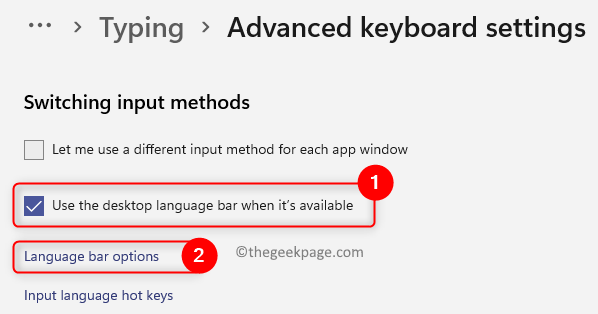
4. Це відкриє Текстові служби та мови введення вікно.
Тут виберіть Мовна панель табл.
В Мовна панель виберіть перемикач біля Плаваючі на робочому столі.
5. Потім натисніть на Застосувати кнопку, а потім увімкніть добре щоб зберегти зміни.
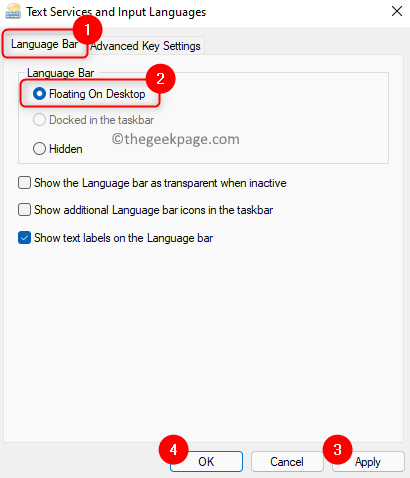
Тепер ви побачите мовну панель у вигляді плаваючого вікна на робочому столі, як показано нижче.
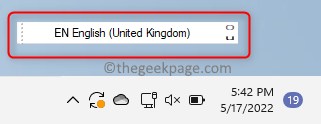
Показати мовну панель на панелі завдань у Windows 11
Якщо мовна панель зникає з панелі завдань або перетворюється на плаваюче вікно на робочому столі, виконайте наведені нижче дії, щоб знову відобразити її на панелі завдань.
1. Натисніть кнопку Windows + R комбінацію клавіш на клавіатурі, щоб відкрити Біжи діалогове вікно.
Тип ms-налаштування: введення тексту і натисніть на Введіть ключ, щоб відкрити Введення параметрів в Час і мова.
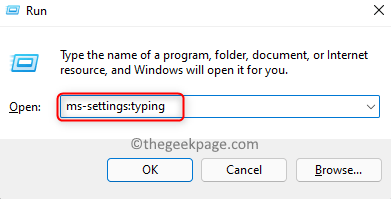
2. На цій сторінці прокрутіть униз і знайдіть Розширені налаштування клавіатури плитка.
Натисніть на цю плитку.
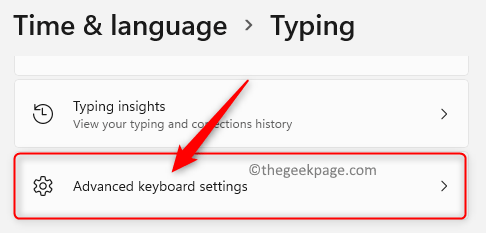
3. Як тільки ви досягнете Розширені налаштування клавіатури вікно, переконайтеся зніміть прапорець варіант Використовуйте мовну панель на робочому столі, коли вона доступна під Перемикання методів введення розділ.
Потім натисніть на Мовабарні варіанти посилання внизу.
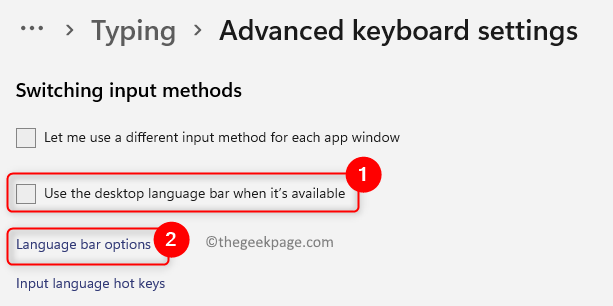
4. В Текстові служби та мови введення вікно, скасувати вибір варіант Прихований якщо його вибрано в Мовна панель табл
Натисніть на Застосувати кнопку, а потім на добре кнопку.
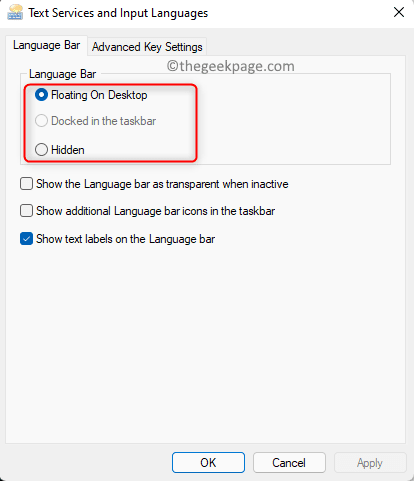
Ви побачите мовну панель, яка відображається на панелі завдань. Ви можете просто натиснути Windows + клавіша пробіл комбінацію, щоб переглянути параметри мови, а потім змінити її.
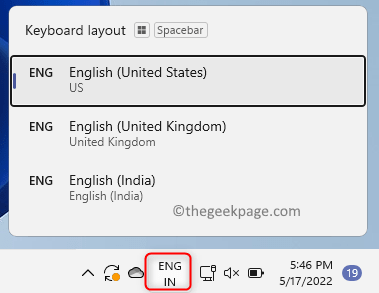
Приховати мовну панель на панелі завдань і робочому столі в Windows 11
1. Перейдіть до Розширені налаштування клавіатури сторінка в Введення параметрів використовуючи кроки, згадані вище.
2. Як тільки ви перебуваєте на Розширені налаштування клавіатури сторінку, переконайтеся, що параметр Використовуйте мовну панель на робочому столі, коли вона доступна є перевірено.
Потім натисніть посилання, позначене як Параметри мовної панелі.
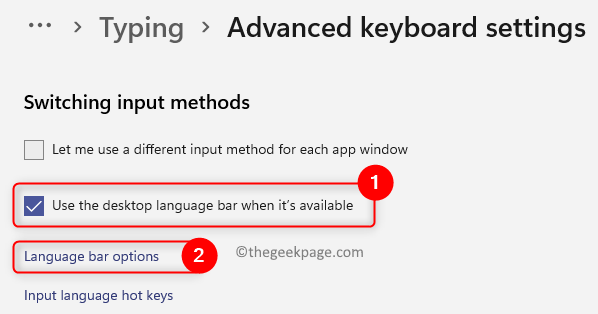
3. У вікні, що відкриється, виберіть Прихований варіант у Мовна панель табл.
Натисніть на Застосувати а потім далі добре щоб підтвердити зміни.
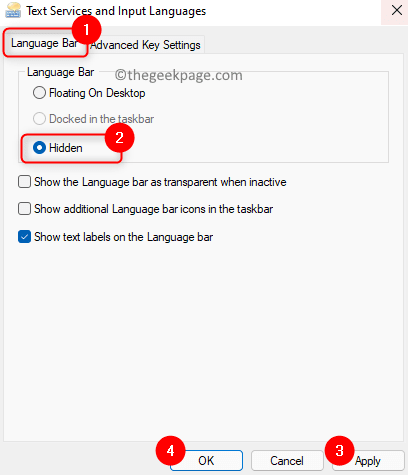
4. Тепер значок мовної панелі більше не відображатиметься на панелі завдань, а також на робочому столі.
Але ви можете перемикатися між мовами за допомогою Windows + пробіл комбінацію клавіш.
Це воно!
Дякую, що прочитали. Сподіваємося, що ця стаття була достатньо інформативною. Будь ласка, повідомте нам свої думки та думки в коментарях нижче.
Крок 1 - Завантажте інструмент відновлення ПК Restoro звідси
Крок 2 - Натисніть кнопку Почати сканування, щоб автоматично знайти та виправити будь-яку проблему ПК.


